Osiem zadań konserwacyjnych WordPress do regularnego wykonywania!
Opublikowany: 2021-05-27WordPress, trochę jak samochód, wymaga regularnej konserwacji, aby działał jak najlepiej! Czas zawsze jest na wagę złota, jednak może być trudno traktować priorytetowo zadania konserwacyjne w witrynie WordPress. Aby pomóc, opisaliśmy dziesięć najważniejszych zadań konserwacyjnych, które należy wykonać, w kolejności ich ważności, abyś wiedział, na czym się skupić i jak regularnie
1. Utwórz kopię zapasową swojej witryny
To jest szczyt naszej listy konserwacji i nie bez powodu! Katastrofa może uderzyć w Twoją witrynę WordPress w mgnieniu oka, a bez wysokiej jakości kopii zapasowej możesz mieć do czynienia z faktem, że Twoja witryna musi zostać całkowicie przebudowana od zera bez tego.
Witryny WordPress mogą ulec awarii lub zostać uszkodzone nie do naprawienia z wielu powodów:
- Hakerstwo
- Wstrzyknięcie złośliwego kodu
- Uszkodzenie bazy danych
- Uszkodzenie wtyczki/motywu
- Błąd aktualizacji rdzenia
- Błąd użytkownika
Jeśli usuniesz tylko jedną rzecz z tego artykułu, powinna to być kopia zapasowa Twojej witryny! Zapoznaj się z naszym kompletnym przewodnikiem dotyczącym tworzenia kopii zapasowych WordPress, aby dowiedzieć się więcej.
2. Zaktualizuj swój rdzeń WordPress
WordPress stale się rozwija. Drobne aktualizacje są wydawane kilka razy w roku, głównie w celu rozwiązania problemów z bezpieczeństwem i innych błędów, podczas gdy główne aktualizacje są zwykle publikowane dwa razy w roku. Te główne aktualizacje zawierają nowe funkcje, które często warto mieć. Ponadto zwykle zapewniają, że WordPress jest o krok do przodu z punktu widzenia bezpieczeństwa, co oznacza, że jeśli Twoja witryna nie korzysta z najnowszej wersji WordPressa, ryzykujesz, że może zostać wykorzystana przez hakera, który wykorzystuje znaną lukę w zabezpieczeniach do atakowania witryny.

WordPress może się teraz automatycznie aktualizować, ale czasami można znaleźć niezgodności między motywami/wtyczkami a najnowszą wersją WordPress. W związku z tym bardziej sensowne może być ręczne zainstalowanie tych aktualizacji, po uprzednim wykonaniu kopii zapasowej witryny. Daje to możliwość przetestowania witryny i upewnienia się, że wszystko działa zgodnie z oczekiwaniami. Inną opcją jest hostowanie witryny za pomocą zarządzanego hosta WordPress, takiego jak Pressidium, który zajmie się procesem aktualizacji za Ciebie.
3. Zaktualizuj swoje wtyczki WordPress
W ten sam sposób musisz upewnić się, że aktualizujesz swój rdzeń WordPress, musisz również stale aktualizować swoje wtyczki. Wtyczki są aktualizowane znacznie częściej niż sam WordPress, więc nie jest niczym niezwykłym, że wtyczki aktualizują się co tydzień lub nawet częściej. Powodem tych aktualizacji jest, podobnie jak w przypadku WordPress Core, połączenie aktualizacji funkcji i poprawek bezpieczeństwa. Wtyczki z lukami w zabezpieczeniach są ulubionym celem hakerów, więc nie ryzykuj i upewnij się, że jesteś na bieżąco z tymi aktualizacjami.
To powiedziawszy, może być trudno znaleźć czas na ciągłe logowanie się do witryny w celu sprawdzenia aktualizacji wtyczek. Z tego powodu WordPress umożliwia teraz ustawienie ich na automatyczną aktualizację. Jednak, podobnie jak automatyczna aktualizacja rdzenia, może to czasami oznaczać, że pojawia się niezgodność, której nie jesteś świadomy, jeśli nie aktualizowałeś ręcznie, a następnie nie przetestowałeś swojej witryny. Lepszym sposobem na to jest użycie systemu, takiego jak Manage WP, który zapewnia pulpit nawigacyjny, który pozwala monitorować witrynę (lub witryny) i aktualizować wtyczki za pośrednictwem tego pulpitu w kontrolowany sposób.

Możesz też użyć zarządzanego hosta WordPress, takiego jak Pressidium, który zapewnia również pulpit nawigacyjny, z którego możesz przeglądać i instalować aktualizacje.
4. Zaktualizuj swój motyw WordPress
Przepraszamy, w naszym przewodniku po utrzymywaniu WordPressa dotarliśmy do części poświęconej intensywnym aktualizacjom! Jest to jednak ostatni i często zapominany… aktualizacja motywu. Tak jak wtyczki mogą tworzyć luki w zabezpieczeniach, tak samo może być z Twoim motywem. Dlatego podczas sprawdzania aktualizacji sprawdź, czy używasz najnowszej wersji motywu, a jeśli nie, zaktualizuj.
5. Zmień hasło WordPress
Nawet jeśli używasz silnego hasła do swojej witryny, warto je od czasu do czasu aktualizować. W tym czasie zmień hasło do konta FTP i hasło do bazy danych WordPress.
Zawsze używaj silnego hasła (takiego, które zostało wygenerowane losowo). Najlepszym sposobem na to jest użycie menedżera haseł, takiego jak 1Password. Co więcej, menedżer haseł bezpiecznie przechowuje twoje hasło i wspomaga automatyczne logowanie, co oznacza, że naprawdę możesz użyć silnego, trudnego do wpisania/zapamiętania hasła. Sprawdź nasz przewodnik po menedżerach haseł tutaj.
6. Przetestuj swoje formularze WordPress
Masz jakieś formularze na swojej stronie? Jeśli tak, dobrą praktyką jest od czasu do czasu testowanie ich, aby upewnić się, że zostały przesłane zgodnie z oczekiwaniami i że otrzymasz powiadomienie o tym przesłaniu.
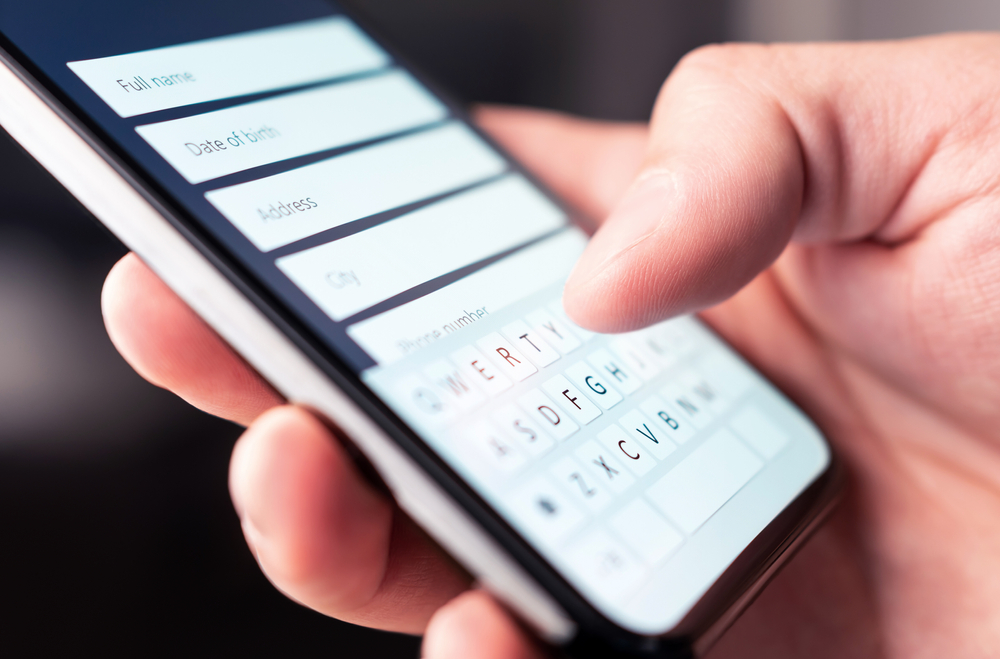
Formularze mogą mieć paskudny zwyczaj losowego przestania działać, a jeśli polegasz na swojej witrynie (na przykład promuje swoją firmę), ostatnią rzeczą, której chcesz, jest stwierdzenie, że przegapiłeś mnóstwo zapytań dzięki błędny błąd w formularzach Twojej witryny.
7. Sprawdź szybkość ładowania witryny
Powolna strona internetowa to zła wiadomość, więc upewnij się, że witryna ładuje się szybko. Najlepszym sposobem na przetestowanie witryny jest użycie narzędzia takiego jak Test szybkości witryny firmy Pingdom.
Jeśli działa wolno, zapoznaj się z tym artykułem, który zawiera niektóre możliwe przyczyny i rozwiązania problemu.
8. Sprawdź i usuń komentarze spamowe
Jeśli prowadzisz bloga, który ma sekcję komentarzy, warto czasem je sprawdzić. Usuń komentarze będące spamem i sprawdź, czy opublikowane komentarze są legalne. Jeśli korzystasz z systemu takiego jak Akismet, upewnij się, że komentarze oznaczone jako spam są w rzeczywistości spamem. Nie chcesz, aby wiarygodne komentarze trafiały do folderu ze spamem.
9. Przetestuj swoją witrynę
Tak, powiedzieliśmy, że mamy do wykonania osiem zadań konserwacyjnych, ale oto ostatnie szybkie… przetestuj swoją witrynę! Może wydawać się to proste (i dlatego przeoczone), ale wejdź na swoją stronę i kliknij! Czy to działa zgodnie z oczekiwaniami. Czy linki działają. Czy obrazy wyglądają na ostre i wyraźne. Sprawdź witrynę na tablecie, telefonie i laptopie. Czy element responsywny dla urządzeń mobilnych działa poprawnie? Wreszcie, czy informacje w Twojej witrynie są aktualne? Na przykład godziny otwarcia lub ceny? Nieprawidłowe informacje źle wpływają na firmę, więc przejrzyj je szybko i upewnij się, że wszystko wygląda prawidłowo.
Utrzymanie strony internetowej może czasem wydawać się nieco zniechęcające, ale warto to robić. Najlepszym rozwiązaniem jest poświęcenie około 20 minut tygodniowo na wykonanie niektórych z powyższych zadań, zamiast zaniedbywania witryny przez kilka miesięcy. Łatwiej jest rozwiązać drobne problemy niż skończyć z pełnowymiarowym problemem, ponieważ aktualizujesz wszystko jednym uderzeniem. Twoja strona internetowa może być wartościowym towarem, więc dbaj o nią!
